사용자 역할 멤버 Viva Glint 내보내기 및 가져오기
Viva Glint 관리자는 사람 페이지에서 특정 역할과 연결된 멤버 목록을 내보내고 사용자 역할에서 사용자를 가져올 수 있습니다.
사람 페이지에서 사용자 역할 보기
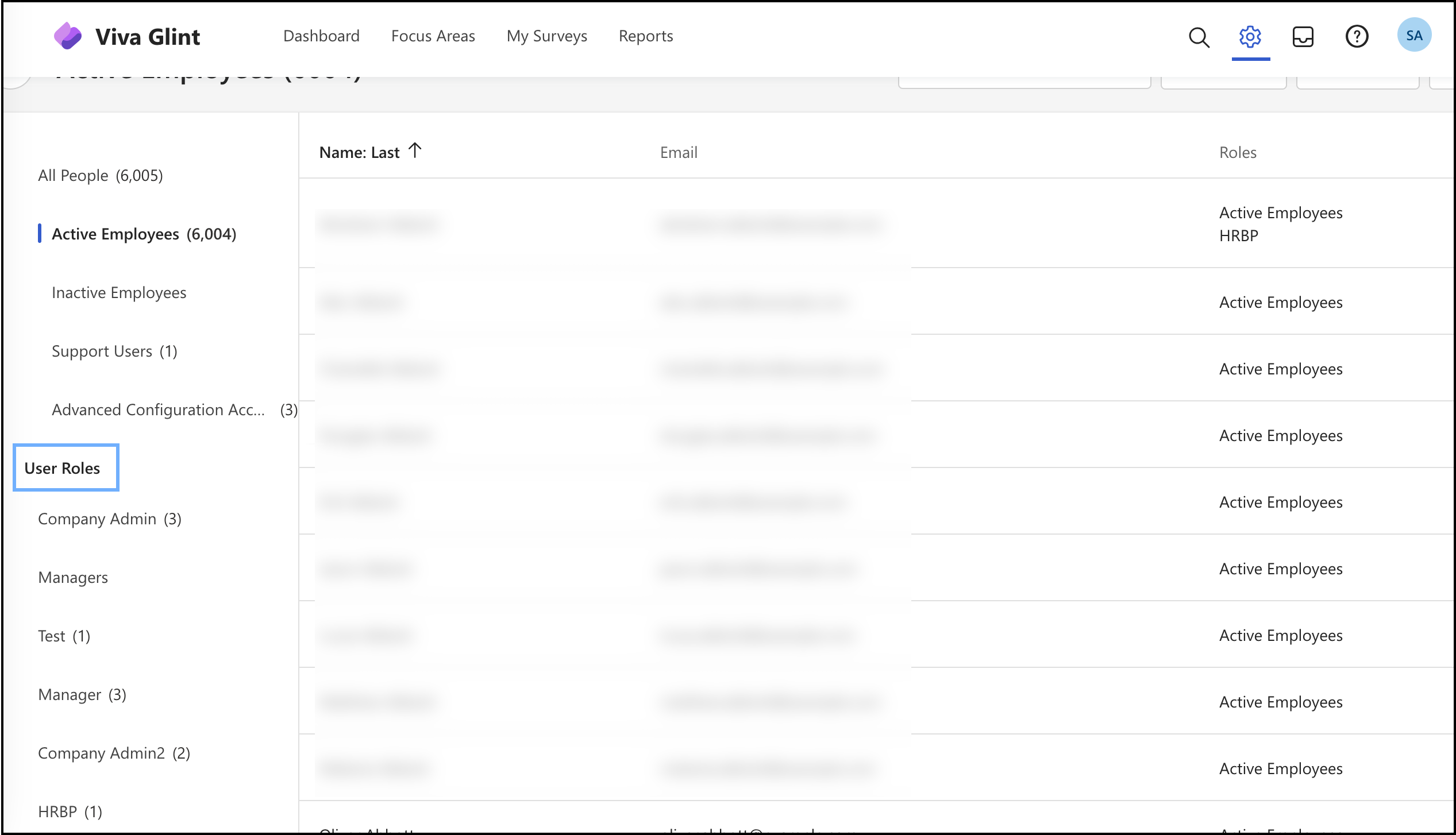
왼쪽 열에는 organization 대해 설정된 모든 사용자 역할이 표시됩니다.
개별 역할 내보내기
모든 내보내기에서 .csv 다운로드를 생성합니다. 다운로드는 멤버 수에 따라 몇 분 정도 걸릴 수 있습니다.
사용자 역할을 선택한 다음 내보내기를 선택합니다.
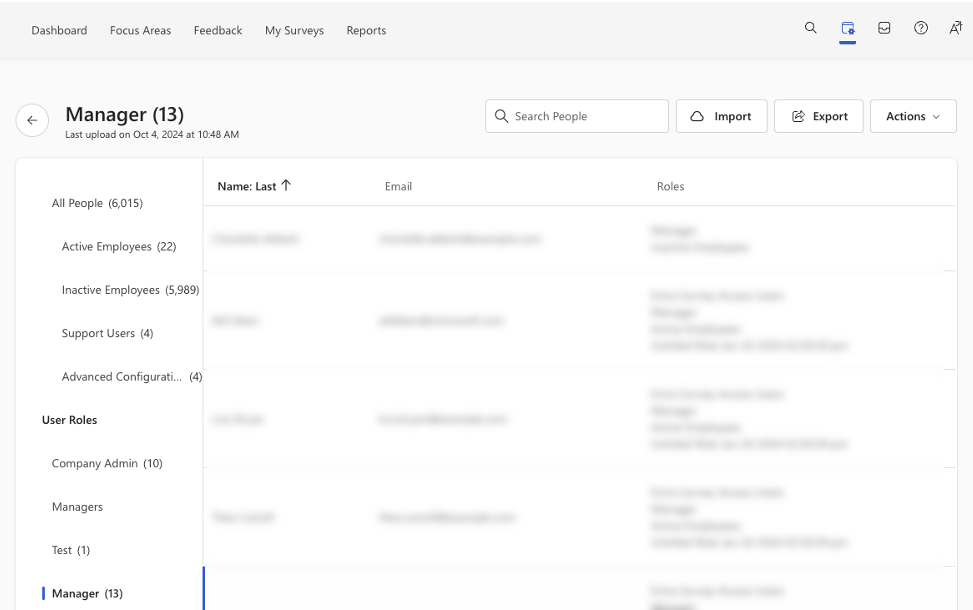
새 내보내기 대화 상자가 열립니다.
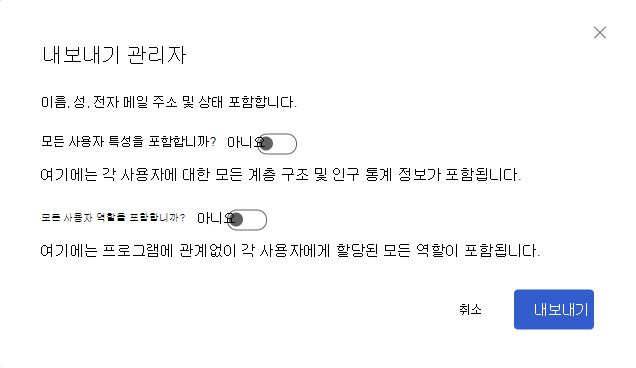
.csv 보고서에는 이름과 성, 전자 메일 주소 및 직원 상태 포함됩니다. 모든 사용자 특성 및 사용자 역할을 포함할지 여부를 선택합니다.
내보내기를 선택합니다.
다음 단계를 수행하면 새 브라우저 탭에서 "보고서 다운로드됨" 메시지가 표시됩니다.
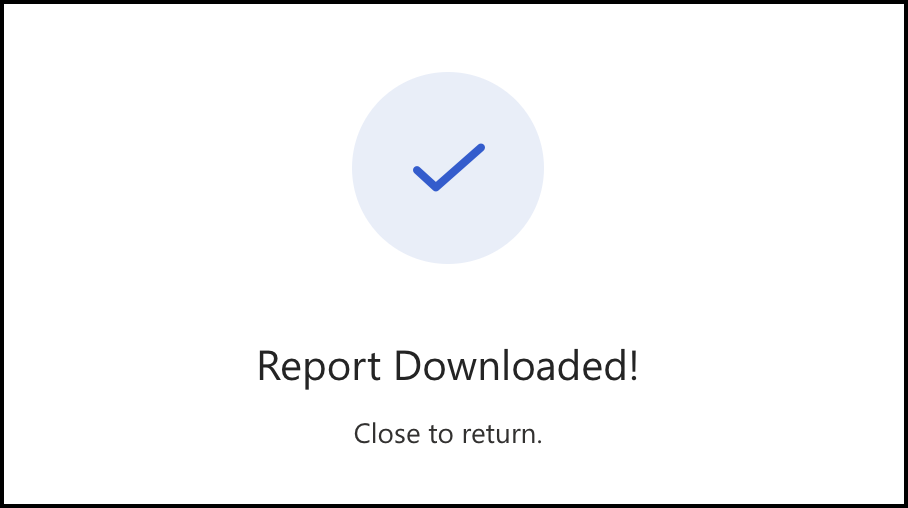
사용자 역할로 사용자 가져오기
중요
사용자 역할로 사용자 목록을 가져오면 특성 값에 따라 사용자를 자동으로 추가하는 특성 규칙이 제거됩니다.
Viva Glint 관리 구성으로 이동하여 직원 섹션에서 사용자 역할을 선택합니다.
업데이트할 사용자 역할을 선택합니다.
역할의 세부 정보 페이지에서 직원 추가/편집을 선택합니다.
표시되는 대화 상자에서 가져오기 옵션을 선택합니다.
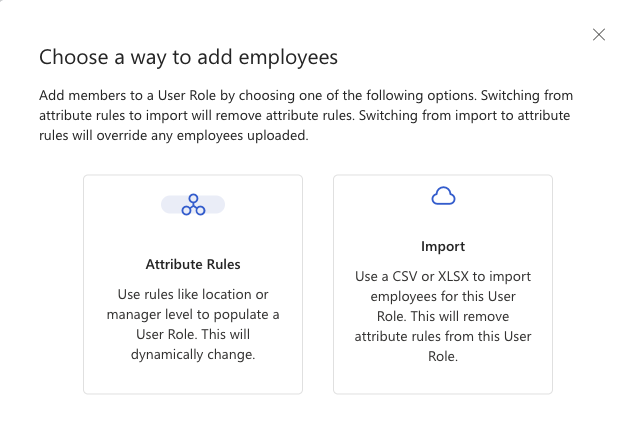
역할에 직원 가져오기 대화 상자가 나타나면 CSV 다운로드 를 선택하여 사용자 역할에 있는 사용자 목록을 다운로드합니다.
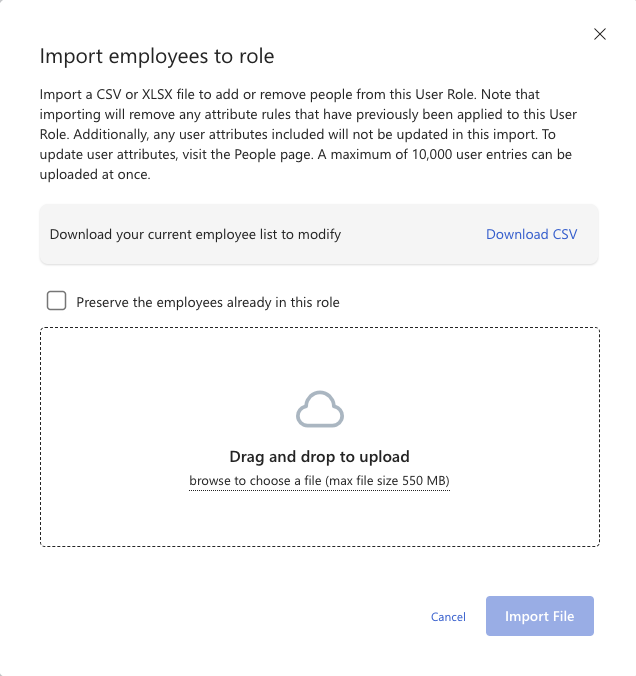
.csv 파일이 전자 메일 열을 사용하여 디바이스에 다운로드됩니다. 이 역할을 종료하거나 조인해야 하는 사용자의 전자 메일 주소를 추가하거나 제거합니다. 편집한 파일을 .csv 또는 .xlsx 저장합니다.
- 이 파일의 사용자는 이미 Viva Glint 레코드가 있어야 하며 사용자 역할 파일에 추가된 전자 메일 주소는 Viva Glint 해당 전자 메일과 일치해야 합니다.
사용자 역할 직원을 역할로 가져오기 대화 상자에서 끌어서 놓아 업로드하거나 탐색하여 이 역할에 대한 사용자 목록을 선택합니다.
- 기존 사용자를 유지하려면 이 역할에 이미 있는 직원 유지 를 선택합니다.
- 이 역할에 이미 있는 직원 보존을 선택 취소하여 모든 기존 사용자를 업로드된 파일의 사용자로 바꿉니다.
파일 가져오기를 선택합니다.
표시되는 가져오기 확인 대화 상자에서 변경 내용 요약을 검토하고 가져오기 또는 취소확인을 선택합니다.
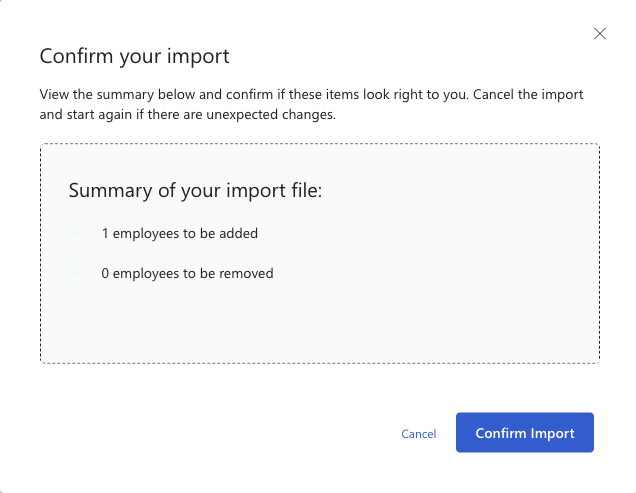
사용자 역할 세부 정보 페이지로 돌아가서 멤버 수가 예상대로 감소하거나 증가하도록 검사.